私は、これまでサイト制作や自身のブログで、TCD、SANGO、AFFINGER6、DigiPress、deerなど、様々なテーマを試してきました。
いろんなテーマを使ってきたからこそ「わかること」があります。
これ有ったら良いのにな…と言うWordPressの機能が「SWELL」は全て入っています。
つまり、CSSでデザインを変更したり、プラグインを探して設定をいじる手間が一切かからないのです!!

なぜならSWELL 独自のブロック機能が充実しているからです!
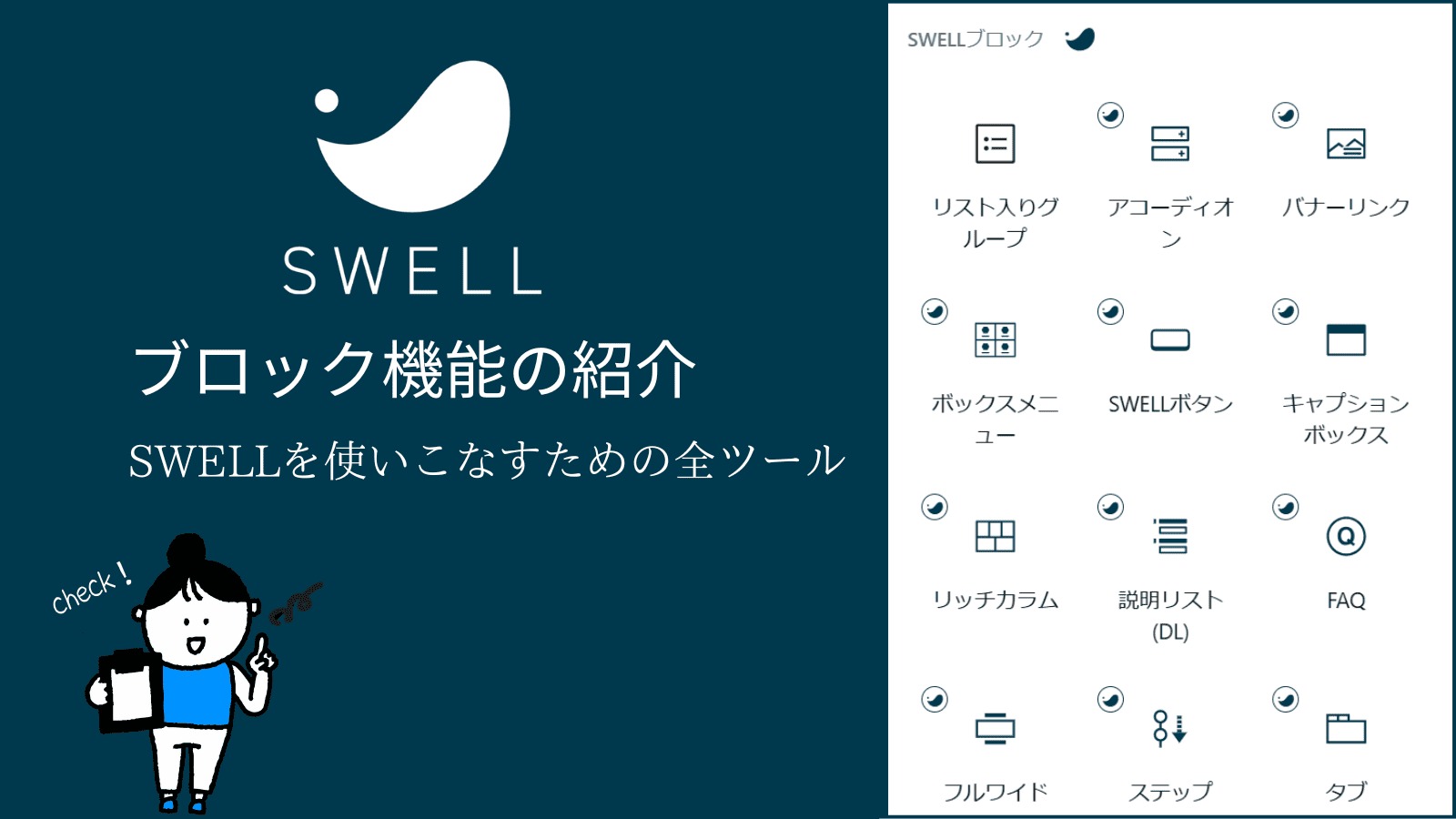
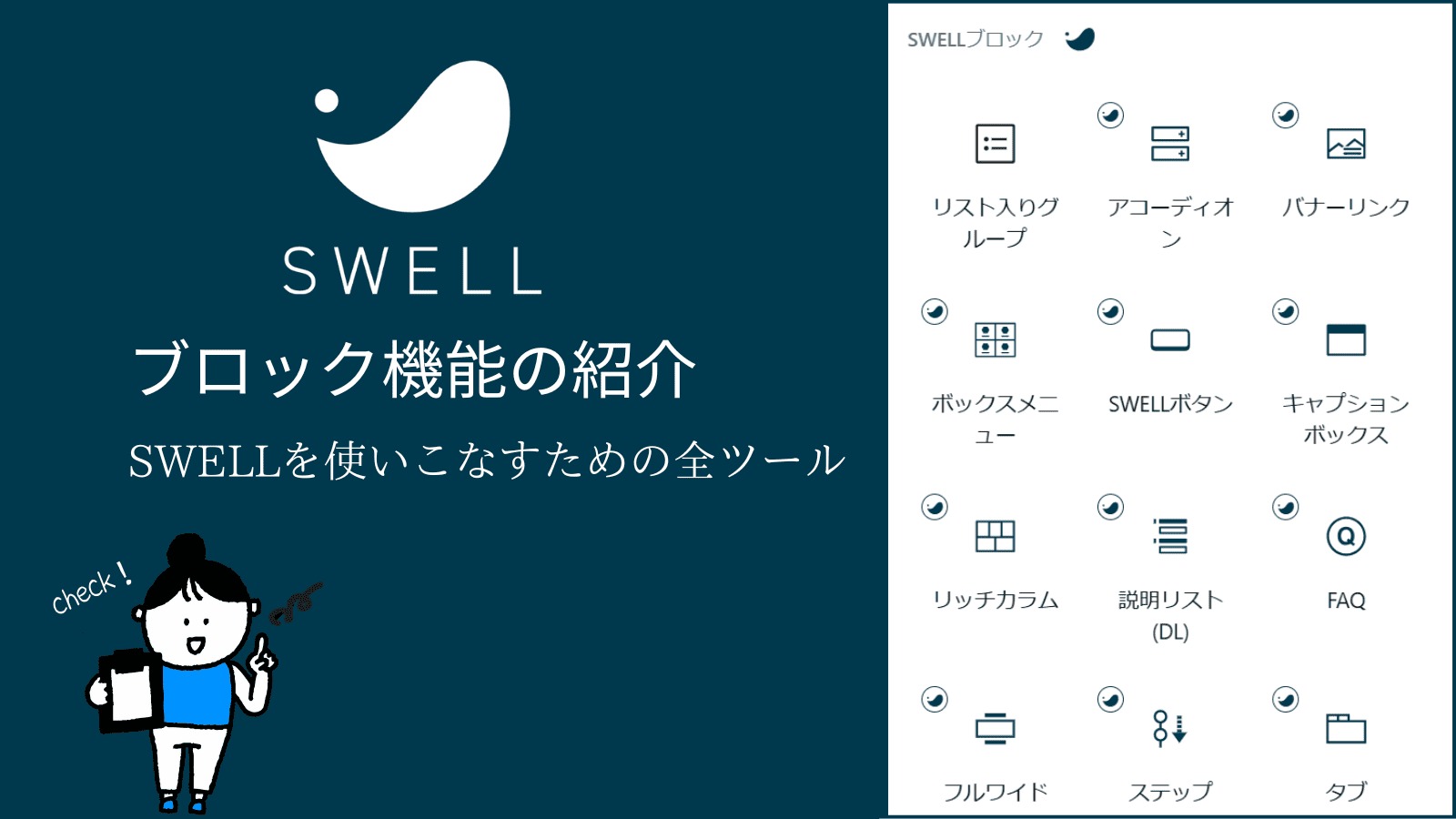
この記事では、SWELLの魅力について、私の視点からレビューしていきたいと思います
WordPressテーマ選びに迷っているあなたにとって、きっと参考になれば幸いです。
AFFINGER6からSWELLに変更したきっかけ
SWELLのテーマを購入した理由の一つは、エラーやトラブルが発生した際に、コミュニティでアドバイスが聞けたり、テーマにとっての重要なエラーなどは開発者本人から直接アドバイスを受けられる点です。
私はSWELLに変更する直前までAFFINGER6を使っていましたが、新たにテーマ内のデザインテンプレートにアップデートした後にエラーが発生しました。
その症状は、パソコンで見ると、トップページは背景画像がキレイに表示されるのに、タブレットだとこんなにボケボケ。



トップページがこれでは、ログインするたびにテンション下がっちゃいます!
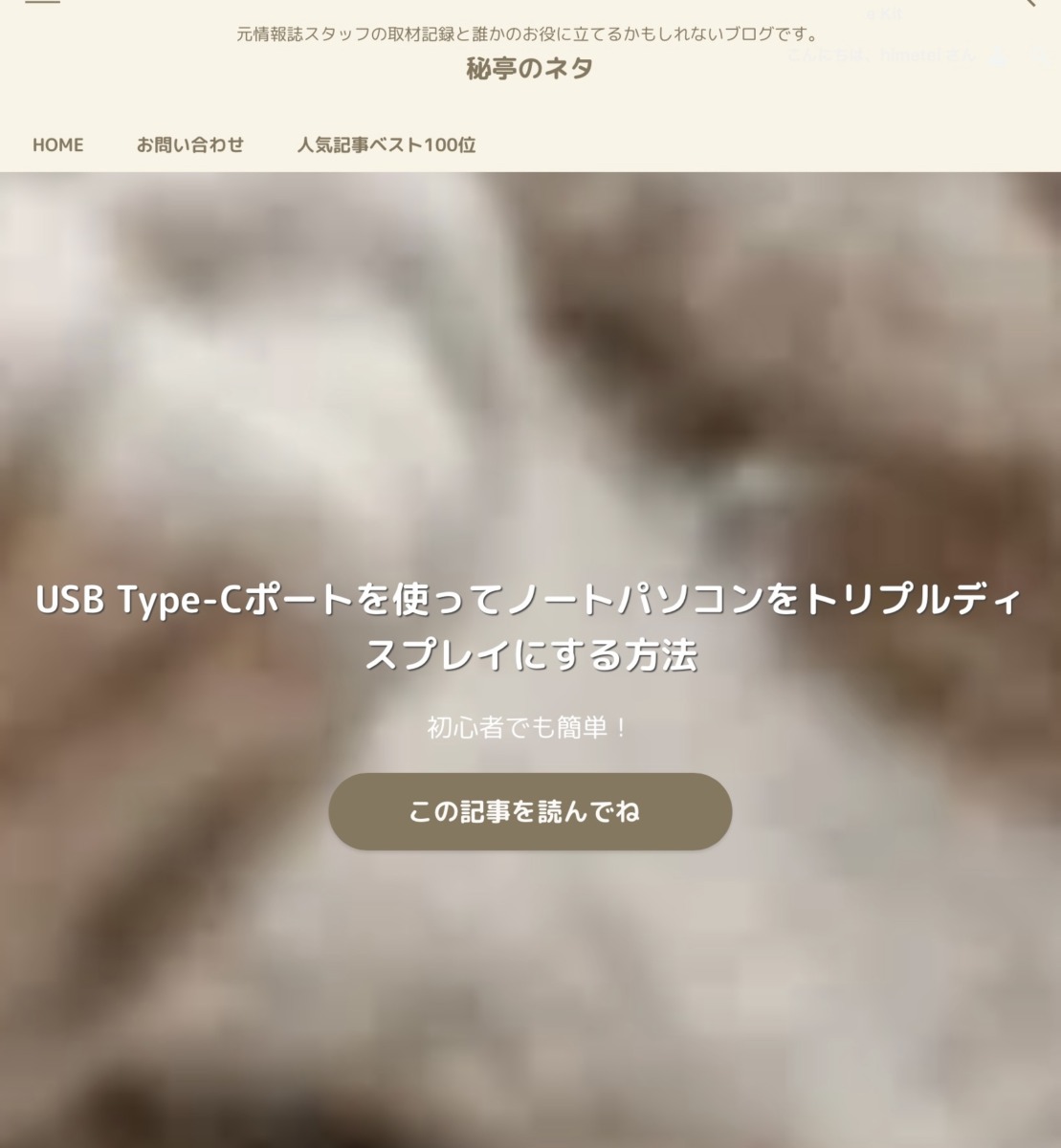
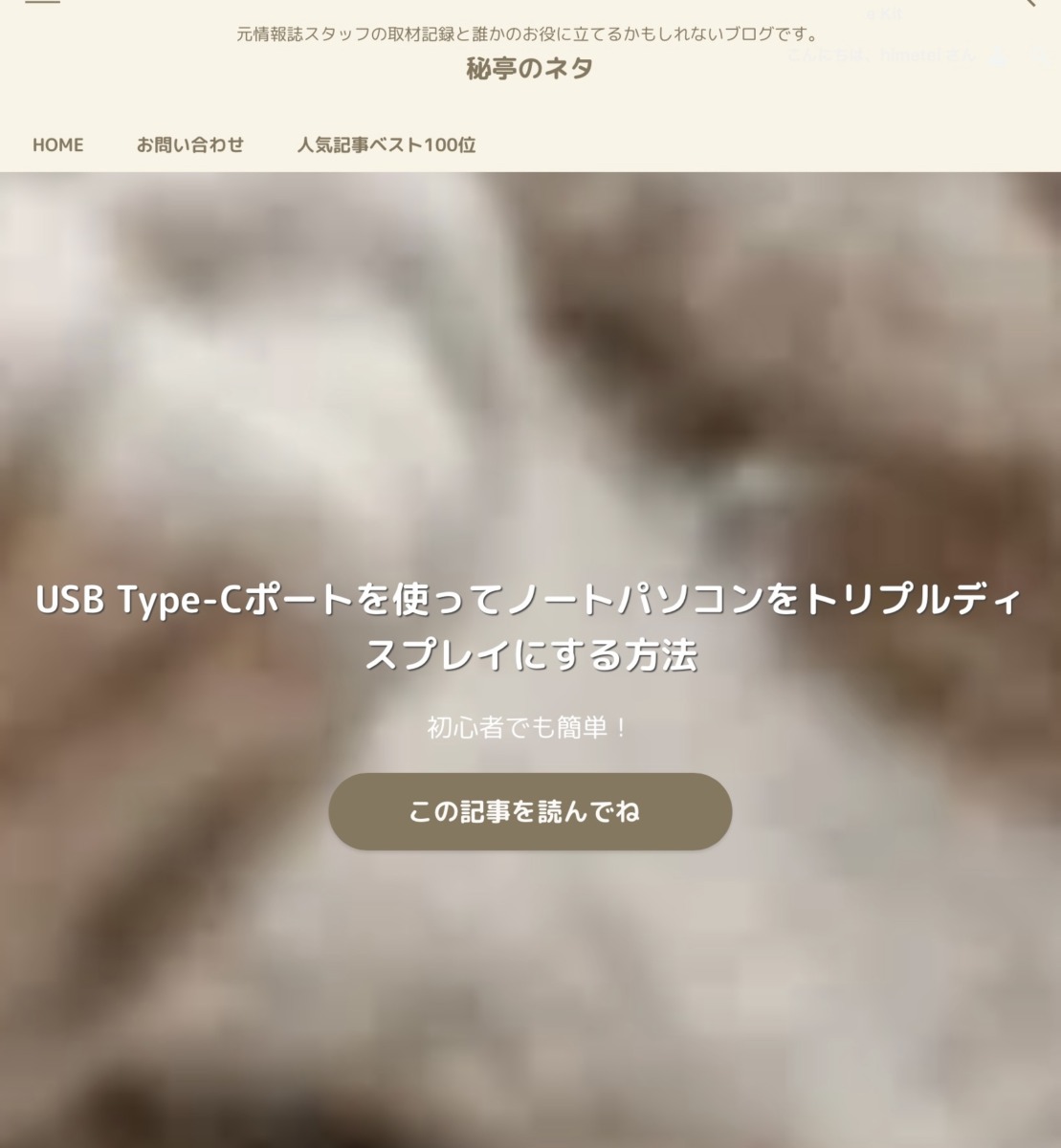
本来は以下のように表示されるはずです。(以下の画像は、パソコンでiPad表示に切り替えた際のものです。)
しかし、実際にiPadでトップページを開くと、画像がぼやけてしまいました。
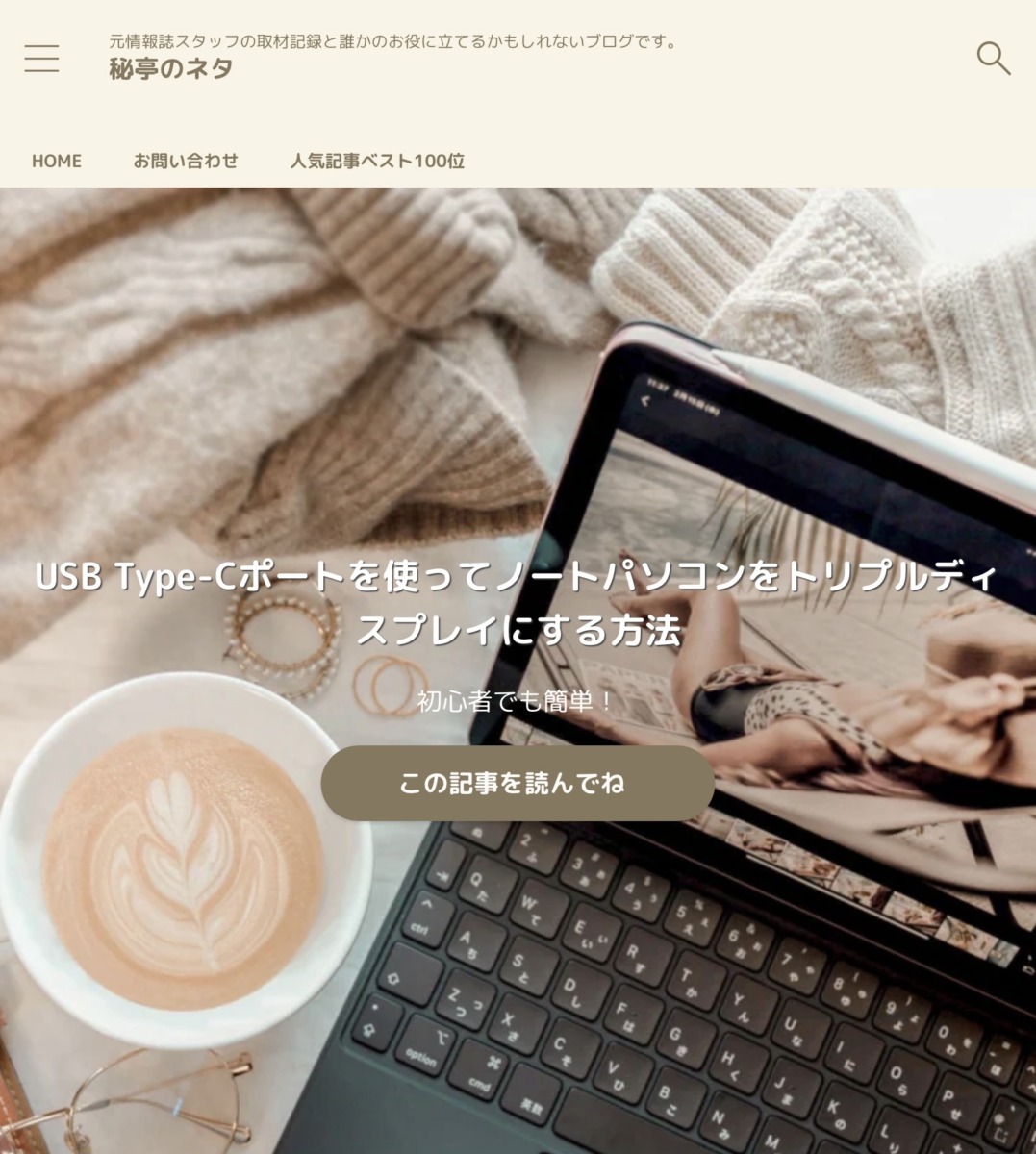
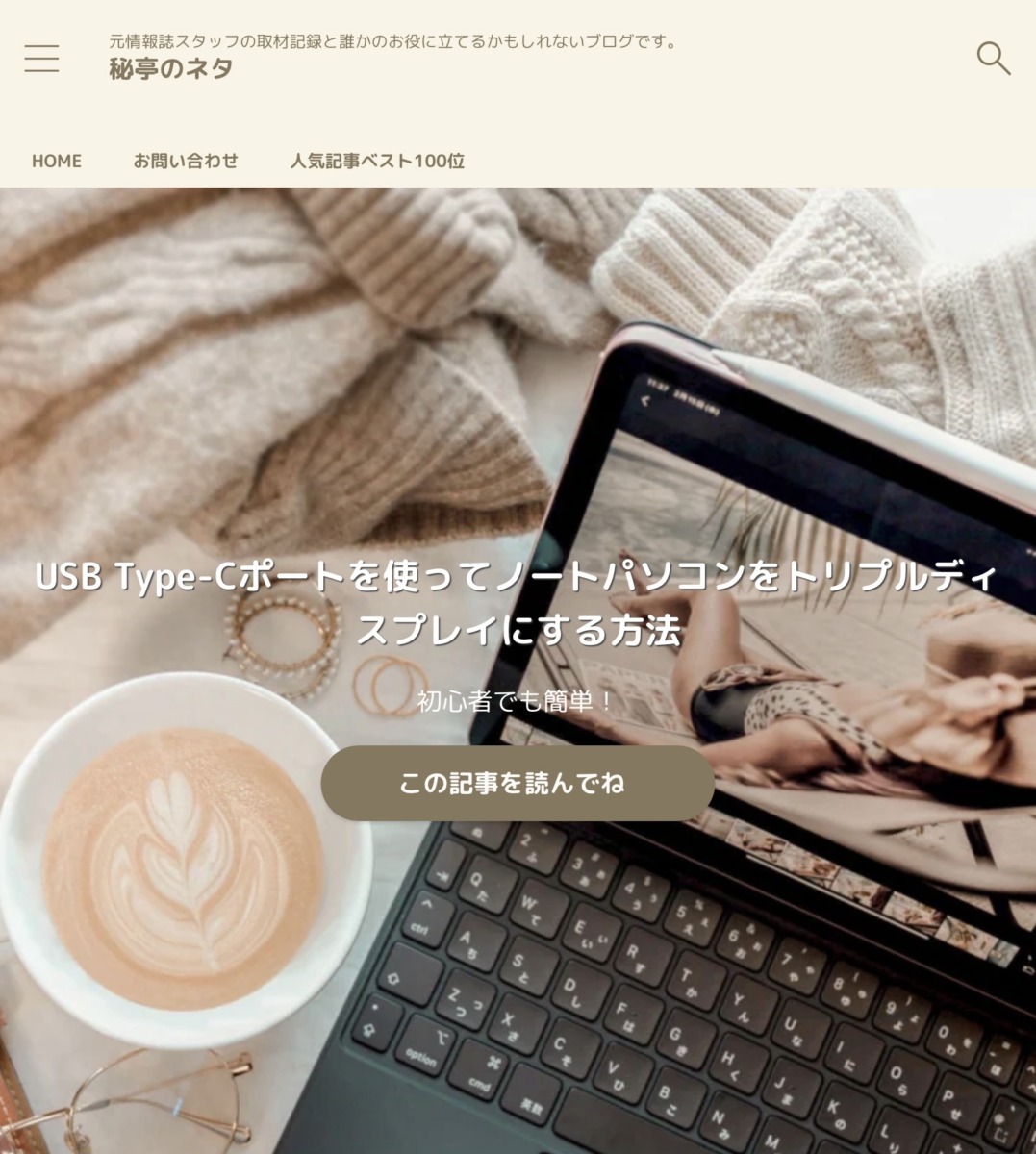
デザインにあまり手を加えない方には、AFFINGER6は素晴らしいテーマだと思いますが、私はデザインを変更したい派です。
プラグインを停止したり、テーマ編集エディタを全てChat GTPに投げてお伺いしましたが、改善しませんでした。
しかも、デザインテンプレートは追加購入する有料のファイルだったにも関わらず!
まあ…確かに「サポートは、ありましぇん!それでも良ければ買ってちょうだいね。」とは書いてありましたよ。
でも、こんな醜いエラーが出るデザインテンプレートって!


AFFINGER6ではサポートが受けられず、コミュニティもないため困ってしまい、テーマの変更に至りました。
ブロガー界のカリスマたちも絶賛!SWELLってどんなテーマなの?
SWELLは2019年にリリースされ、最初からブロックエディターに完全対応しています。なので他のテーマよりも一歩先を行っている印象があります。
ブロガー界のカリスマたちの評価
SWELLは、多くのブロガー界のカリスマから絶賛されています。
以下は、その一例です。
- サンツォさん・マクリンさん(ブロガー・コンサルタント): 「SWELLは、価格以上の価値があるテーマだと思います。」
- マナブさん(ブロガー・コンサルタント): 「SWELLは、初心者でも簡単に高品質なブログを作れるテーマです。」
- ヒトデさん(ブロガー・YouTuber): 「SWELLは、デザイン性と機能性を兼ね備えた、最高のテーマだと思います。」
このように、ブロガー界のカリスマたちもSWELLの高い評価をしています。
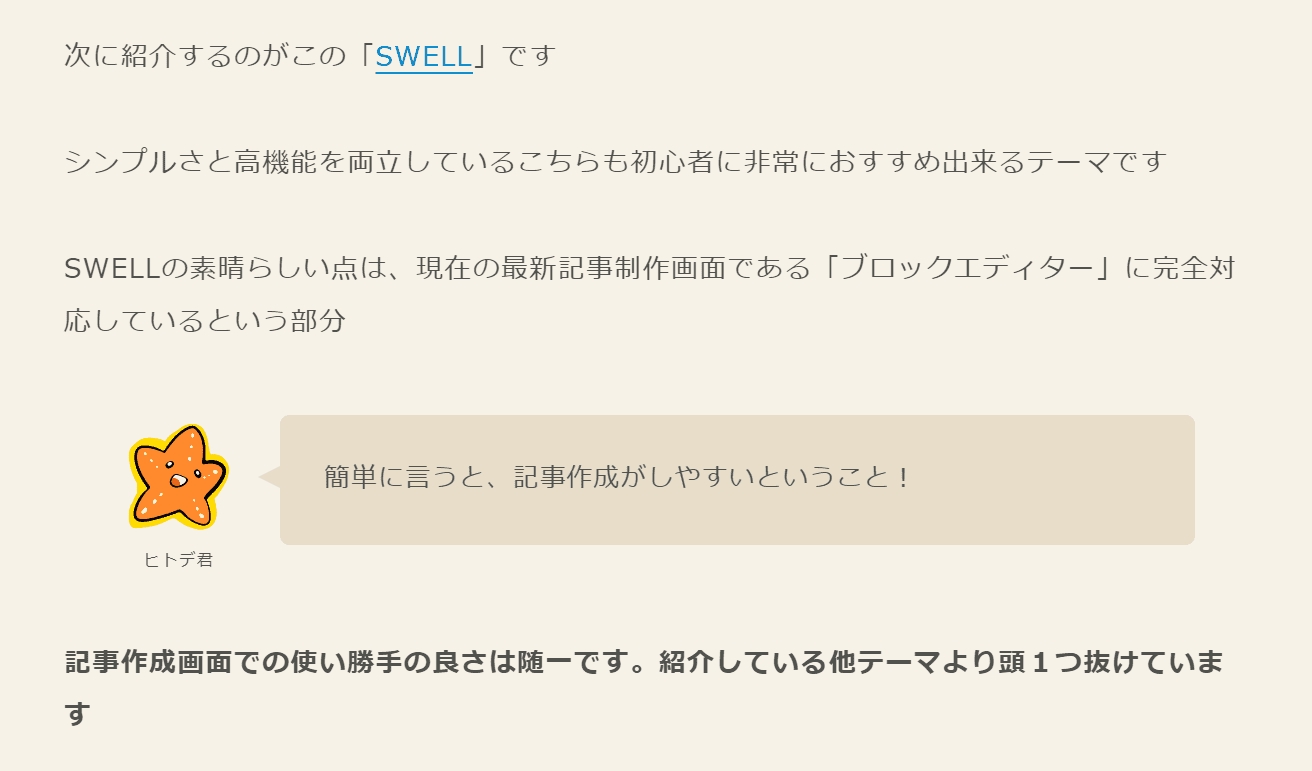
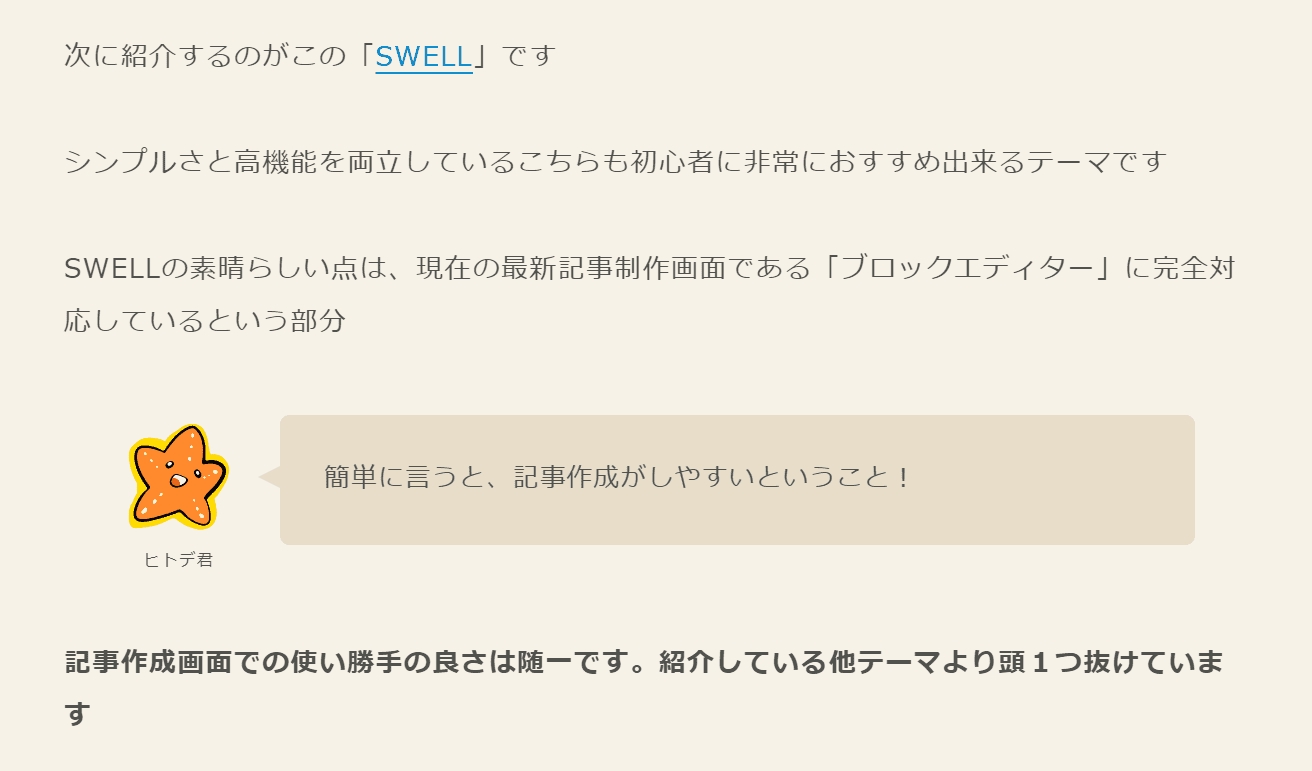
SWELL(スウェル)とは
使いやすさと色々なデザインの変更ができることで、初めての人から上級者まで高評価なテーマです。
| 商品名 | WordPressテーマSWELL |
| 公式サイト | SWELLの特徴を見てみる |
| 販売価格 | ¥17,600(税込) ※支払いは一度限り |
| 販売元 | 株式会社LOOS |
| ライセンス | GPL100%テーマ ※複数サイトで利用可能 |


テーマ開発者、了さんの熱量がすごい!
サンツォさんとマクリンさんが動画「WordPressテーマの素朴な疑問を「SWELL」製作者の了さんに聞いてみた!」と言うタイトルでYouTubeにあげています。
これを見たら、了さんのユーザー目線で開発した事が熱く伝わってきて改めて『購入してよかった!』と感じました。
WordPressのテーマの開発についても、考え方が閉鎖的でなく、未来に向かっている感じがして良かったです。


WordPressテーマ「SWELL」の特徴
WordPressテーマ「SWELL」の良い評判
SWELLは、以下の5つの特徴を兼ね備えたWordPressテーマです。
- ブロックエディター「Gutenberg」に完全対応:エディター感覚で記事編集が可能
- 豊富な独自ブロックで、オリジナリティ溢れるデザインを手軽に作成
- 高速表示で、ユーザーが記事を快適にサクサク読める
- SEO対策に特化した機能で、検索エンジン上位表示を目指せる
- デザインカスタマイズ機能が充実しており、思い通りのサイト作れる
- 乗り換えサポートが充実しているので、既存のテーマからの移行も簡単
- ユーザーコミュニティが活発で、困ったことがあればすぐに解決
これらの特徴により、SWELLはブログ初心者にとって最適なテーマと言えるでしょう。
SWELLを使うのに向いている人
- ブロックエディターで記事を書きたい人
- 高機能なWordPressテーマを使いたい人
- 初めて有料テーマを購入する人
- 2つ目の有料テーマを考えている人
- さっさとテーマ導入して記事を書きたい人
SWELLは、まさにオールマイティなテーマだと言えるでしょう。
では、もう少し詳しく見ていきましょう
直感的な操作で、誰でも簡単に本格デザイン
SWELL最大の魅力は、なんといっても使いやすさです。
ブロックエディター「Gutenberg」に完全対応していて、HTMLやCSSの知識がなくても直感的に操作できます。
「グーテンベルク(Gutenberg)」は、2018年にリリースされたWordPress 5.0から導入された新しいエディターです。
このため、2019年に開発されたSWELLは、この新しいエディターに対応するよう作られたテーマです。
また、多数の方がテーマのカスタマイズ方法などを自分のブログで紹介したり、YouTubeで配信されているので、それを参考に初心者でも、すぐに本格的なデザインを作ることができます。
SWELLを使えば、今まで諦めていたようなデザインも、簡単に実現可能です。
デザインに自信がない方でも、SWELLなら大丈夫。
あなただけの、オリジナリティ溢れるサイトを作ることができます。
高機能で、プラグインいらず
SWELLは、豊富な機能が最初から搭載されているので、プラグインを導入する必要がありません。
- Table of Contents Plus など目次生成プラグイン
- Lazy Load など画像遅延読み込みプラグイン
- Speech bubble などふきだしプラグイン
- WordPress Popular Posts など人気記事リスト作成プラグイン
機能が優れており、他のテーマでCSS対応していた機能も標準装備されていて驚きました。
プラグインエラーのリスクを排除できる
複数のプラグインを組み合わせる場合、互いの互換性問題によるエラーが発生する可能性があります。SWELLであれば、このリスクを最初から排除できるため、運営の安定性と安心感を高めることができます。
軽量でサクサク動くサイトを、簡単に実現することができます。
プラグインの導入・管理が苦手な方でも、SWELLなら安心です。



プラグインは、意味わからず入れると干渉しあって不具合が起こることもあります。
SWELL開発者の了さんが紹介されているので一読をお勧めします。
誰かがオススメしてるからといってどういうものか理解せず「とりあえず導入」はNGなプラグインを紹介
表示速度が速く、SEOにも強い
検索エンジンは、表示速度が速いサイトを上位に表示する傾向があります。
他のテーマに負けないしっかりしたSEO機能や、工夫された高速化機能が最初から入っています。
そのおかげで、余計なプラグインをあまり入れずに済みます。
プラグインによっては、サイトの動作が重くなったり、プラグイン同士が干渉してエラーが発生したりします。
もともと速度に問題はなかったんですが、高速化のプロである『スキルシェア』さんとの顧問契約でさらに強化されました。
SWELLを使えば、より多くの人にあなたのサイトを見てもらうことができるでしょう。
【SWELL マニュアルより抜粋】
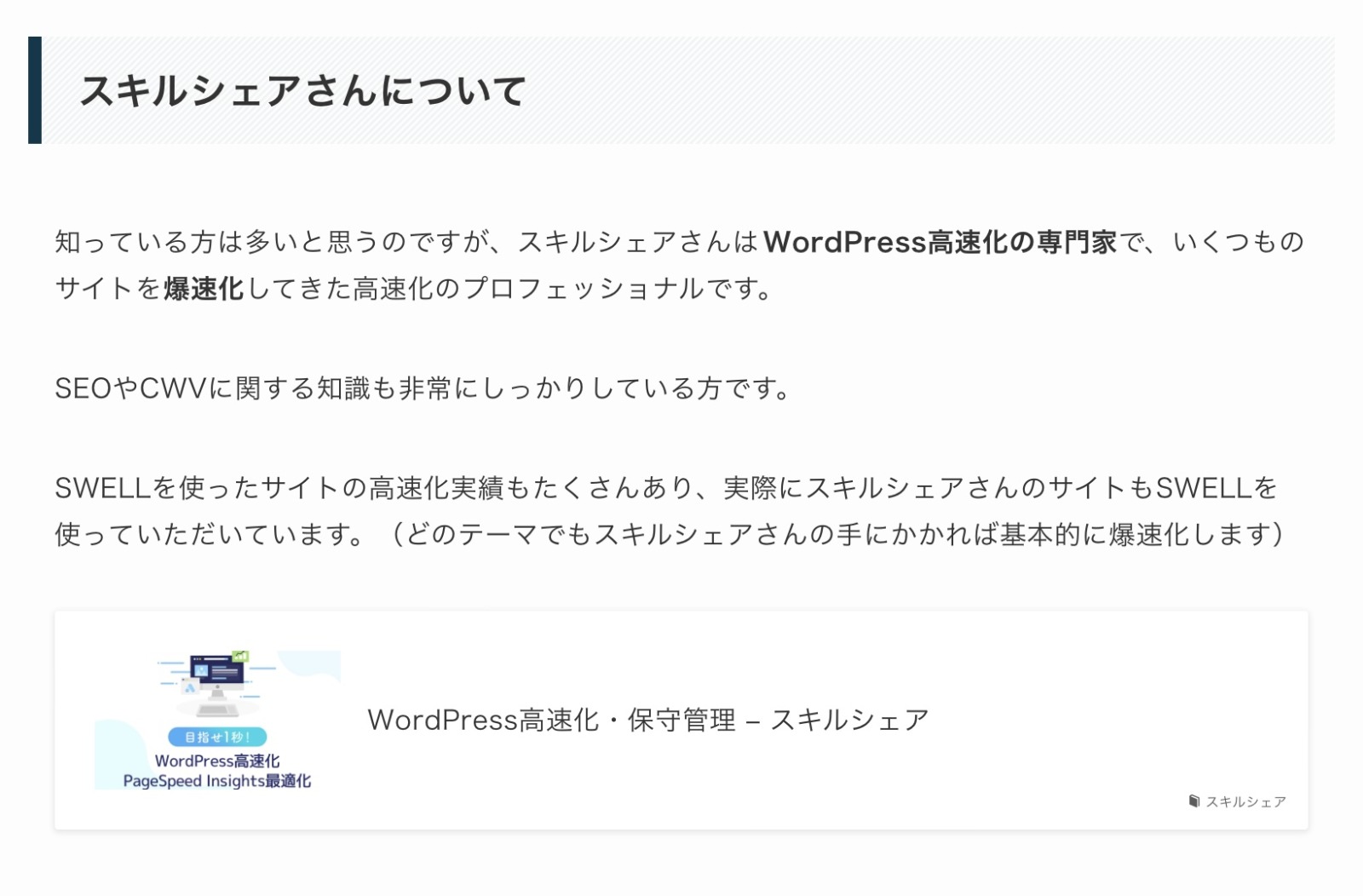
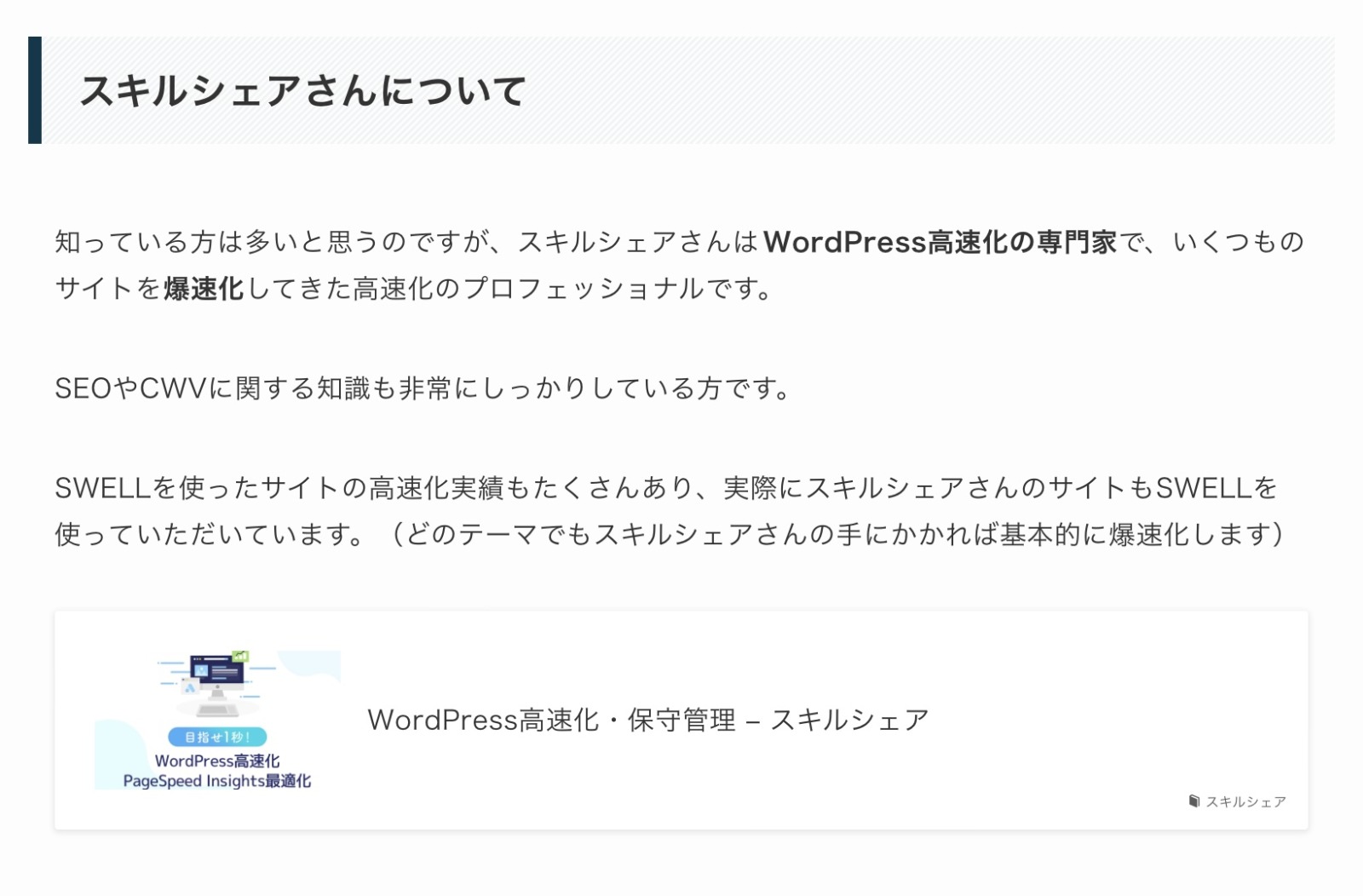
高速化のプロ、「スキルシェア」さんと顧問契約を締結しました。
記事を書くのが楽しくなるアレコレ
書き心地が抜群のWordPressのテーマのポイント
- シンプルで使いやすいエディターで、集中して執筆に没頭できる
- 豊富なショートカットキーで、作業効率が格段に向上
- コーディング知識不要で、見栄えの良い記事を簡単に作成



YouTubeで公開されていますので、ちょっと見てみましょう!
SWELLは他のテーマからの乗り換えが簡単か?!最終的には手作業で書き換えが必要
SWELLは、他のテーマからの乗り換えも専用の乗り換えプラグインが用意されているので、データ損失を心配することなく、スムーズに移行することができます。
しかし、ここ注意!
最終的には手作業で書き換えが必要です。
なので、手作業で書き換えが完了するまでは、前のテーマを削除してはだめですよ。
2つのテーマが存在している間は、SWELL以外のショートコードを使っていてもちゃんと表示するのが「他のテーマからの乗り換えも専用の乗り換えプラグイン」の役目です。
Ctrl + F: 検索で探して書き換え
Ctrl + Fは、ウェブページやファイル内を素早く検索できる便利なショートカットキーです。
これは、AFFINGER6のショートコード書き換えもしくは削除するときに便利です。


Ctrl + F: 検索の使い方
- 検索したいウェブページを開きます。
- CtrlキーとFキーを同時に押します。
- 検索バーが表示されますので、検索したい単語やフレーズを入力します。
- Enterキーを押すか、検索ボタンをクリックして検索を実行します。
Ctrl + F: 検索の検索結果→修正
検索結果は以下の通り表示されます。
- 検索ワードに一致する箇所が黄色でハイライト表示されます。
- 検索ワードに一致する箇所がページ内にいくつあるか表示されます。
- 矢印キーを使って、検索ワードに一致する箇所を移動できます。
当ブログ「秘亭のネタ」はショートコードを書き出して、コードエディタで検索して修正しました。
【秘亭のネタの仮メモ用のサイト】で管理しました。
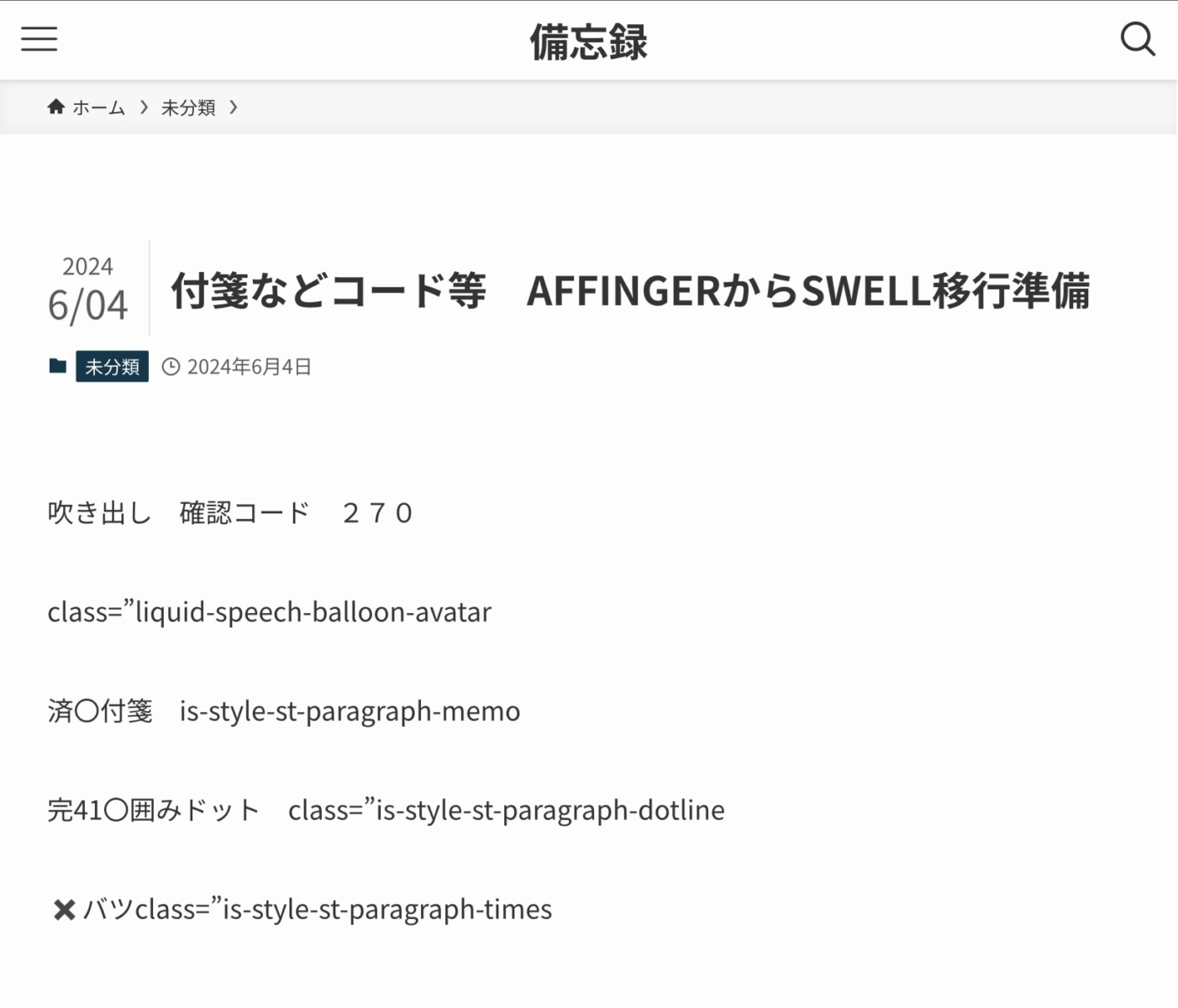
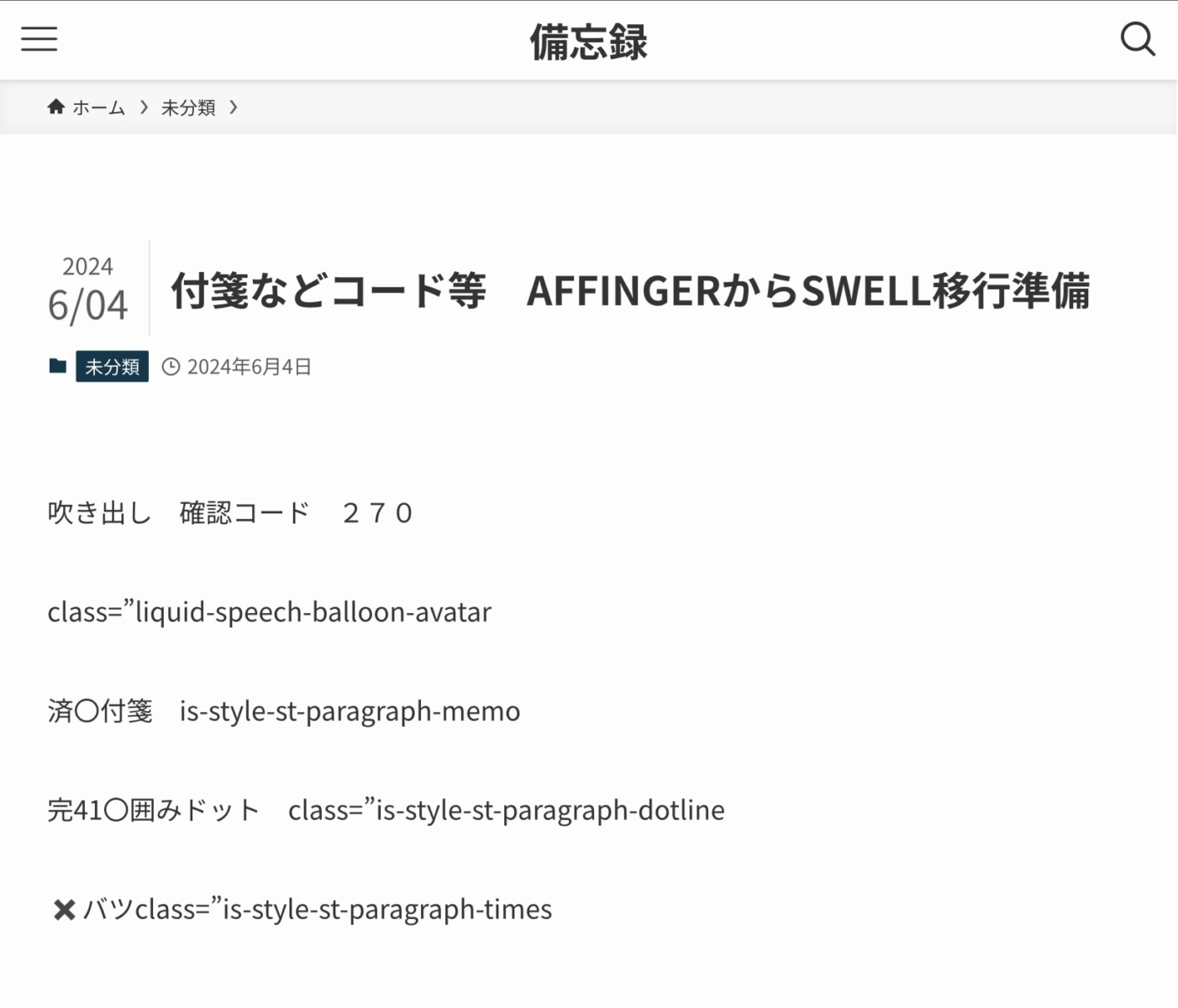



AFFINGER6を導入したとき、変更後の書き換えが気になってショートコードの使用を控えていたのですが、それでもかなりの量になってしまいました。
困った時の情報収集がしやすい
SWELLには、活発なユーザーコミュニティが存在します。
わからないことがあれば、いつでも質問することができます。



内容によっては、開発者の了さんが答えています。
同じSWELLユーザー同士の情報交換の場としても、非常に役立ちます。
一人で悩まずに、仲間と一緒にサイト運営を楽しむことができます。
買い切り型で、ランニングコストがかからない
SWELLは、買い切り型のテーマです。
一度購入すれば、追加料金なしでいつまでも利用することができます。
ランニングコストがかからないので、長く使い続けたい方にもおすすめです。
TCDのWordPressテーマは、個人利用の場合はライセンス料は不要で、テーマの料金のみで使用できます。ただし、制作会社がサイトを作成した場合は、TCDにライセンス料を支払う必要があります。
WordPressテーマ「SWELL」の購入・導入ガイド
1. SWELLテーマの購入手順
以下は、SWELLテーマの購入手順です。
1-1. SWELL公式サイトにアクセス
まず、SWELLの公式サイトにアクセスします。
公式サイトは次のURLです: SWELL公式サイト
1-2. 購入ページに移動
「DOWNLOAD」もしくは「購入」をクリックしましょう。
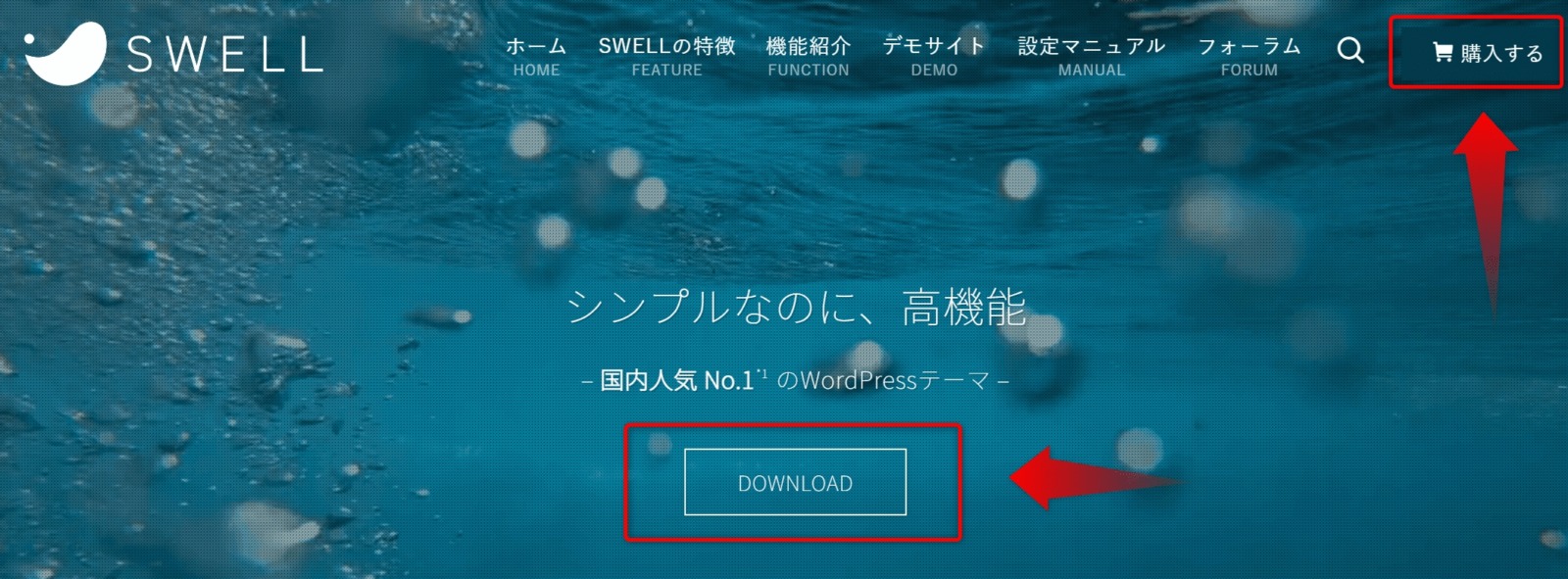
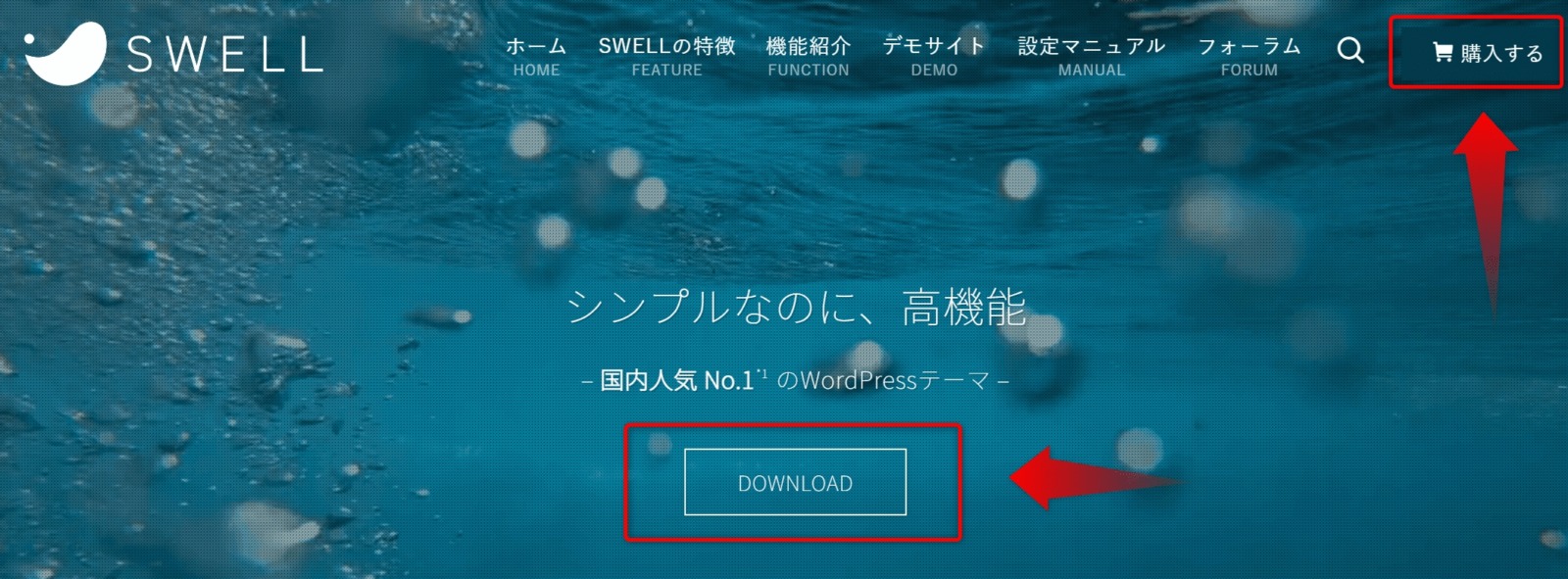
購入ページに進んだら、利用規約にチェックを入れて「SWELLを購入する」をクリックしましょう。
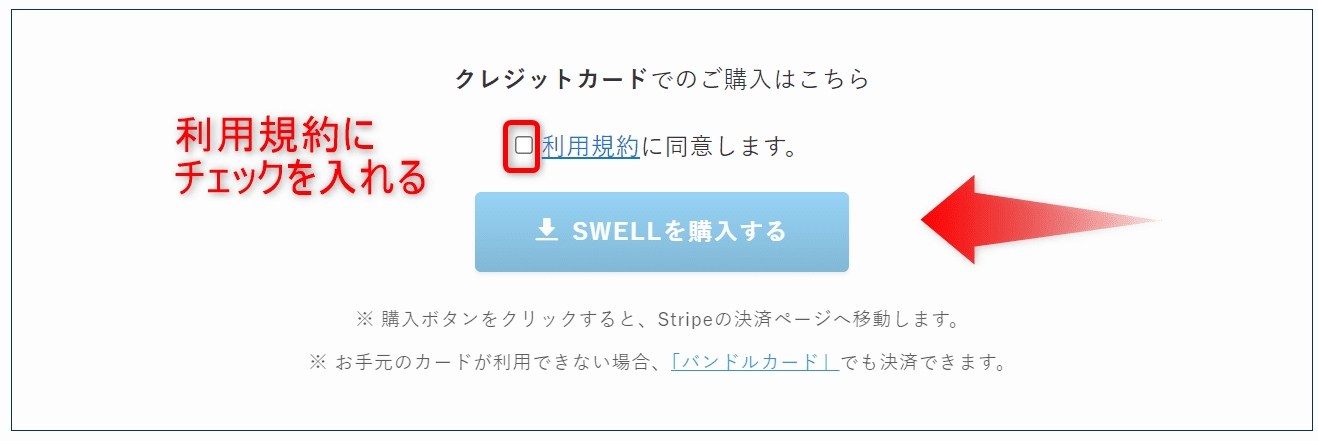
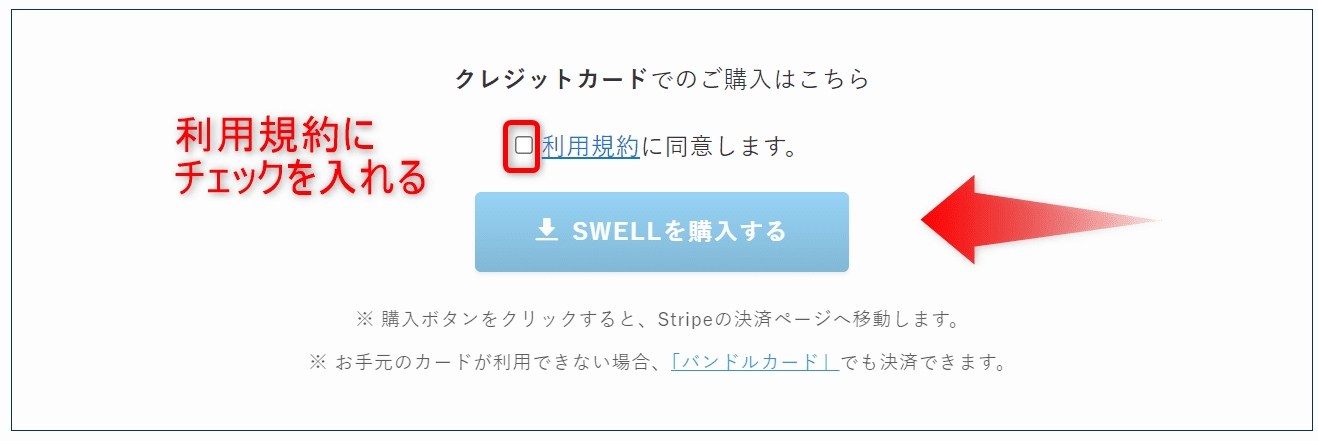
1-3. 購入フォームの入力
購入ページで、以下の情報を入力します。
- 名前
- メールアドレス
- 支払い情報(クレジットカードなど)
入力が完了したら、利用規約に同意し、「支払う」ボタンをクリックします。
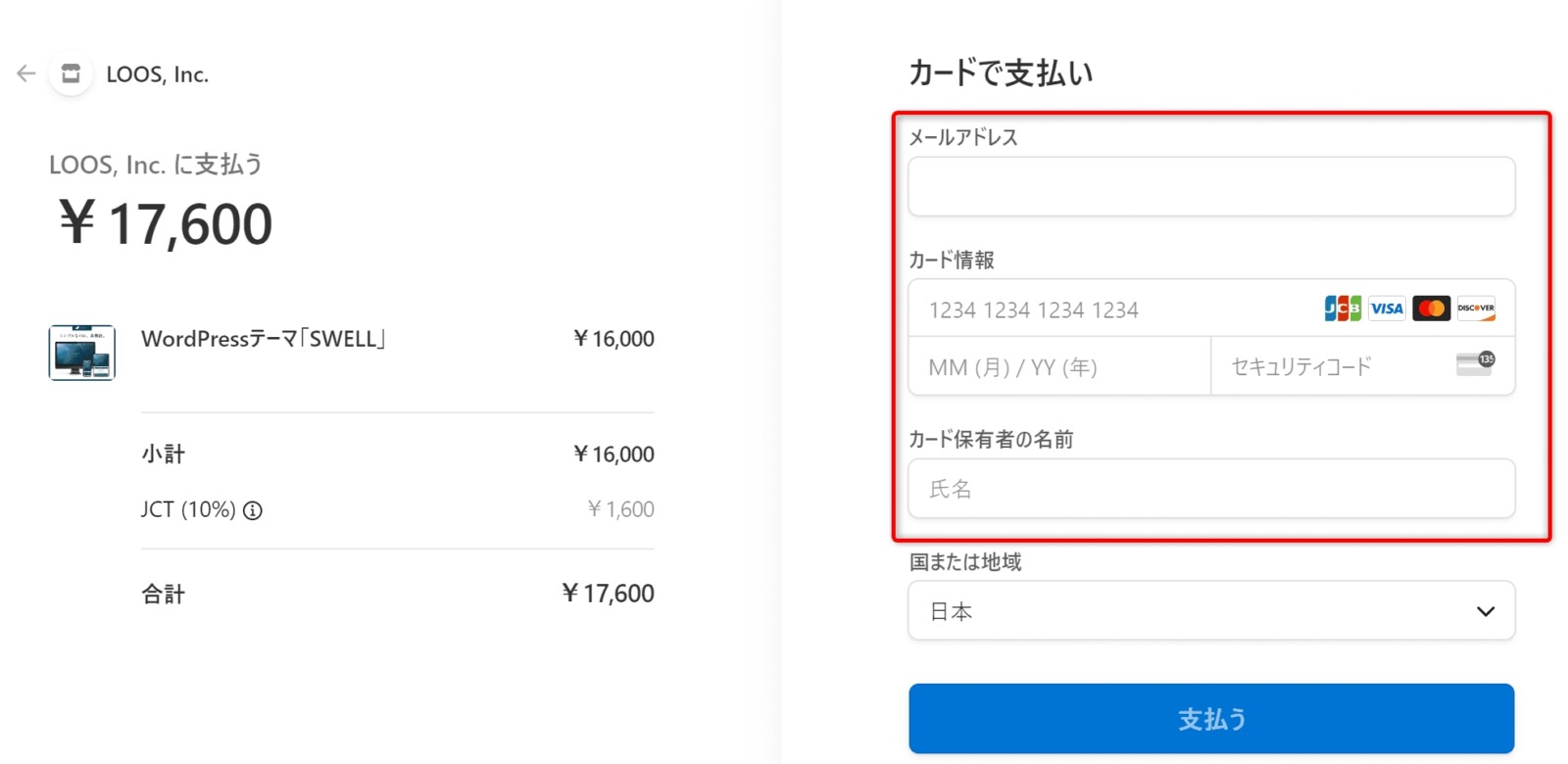
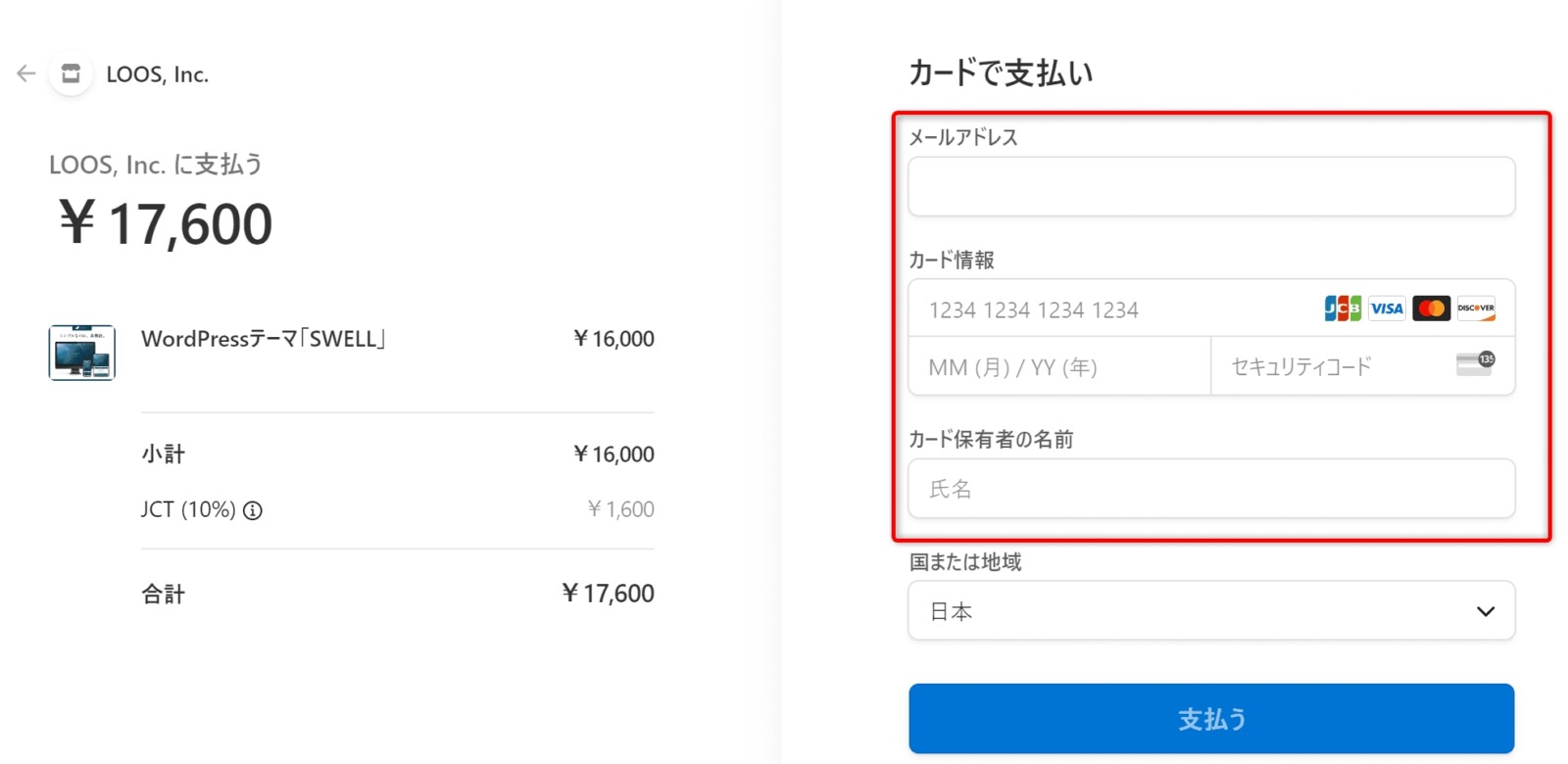
1-4. 支払い完了後のメール確認
購入が完了すると、登録したメールアドレスに「SWELLをご購入いただき、ありがとうございます」という件名のメールが届きます。メールにはSWELLテーマのダウンロードリンクが記載されています。るので
※このメールは大切に保管してください。



このメールの内容を第三者へ公開することは利用規約違反になるので公開できません。
2. SWELLER’S購入者専用のページ「SWELLER’S」に登録
このメールには「SWELL会員サイトにご登録ください」という案内も含まれています。SWELLをアップデートするためには、会員サイトでユーザー認証を行う必要があります。新規会員登録ページで会員登録を行ってください。
SWELLテーマの購入者専用ページ「SWELLER’S」に登録することで、さらに多くの特典やサポートを受けることができます。
2-1. SWELLER’Sにアクセス
購入したときのメールから「SWELLER’S」に登録からアクセスします。
2-2. 新規登録
ユーザー名、メールアドレス、メールアドレスを入力し規約にチェックを入れて登録完了です
2-3. 登録の利点
- 最新情報の取得:テーマのアップデート情報や新機能の紹介をいち早く受け取れます。
- サポートフォーラムへのアクセス:他のSWELLユーザーと情報交換ができ、公式サポートも受けられます。
- 限定コンテンツの利用:チュートリアルや追加デザインデータなど、購入者限定のコンテンツにアクセスできます。
3. SWELLテーマの導入方法(インストール)
購入後、実際にWordPressサイトにSWELLテーマを導入する手順を説明します。
3-1. SWELLテーマのダウンロード
メールに記載されたリンクから「SWELLテーマのZIPファイル」と「子テーマZIPファイル」をダウンロードします。
ZIPファイルはそのまま使用しますので、解凍しないでください。
3-2. 子テーマのダウンロード
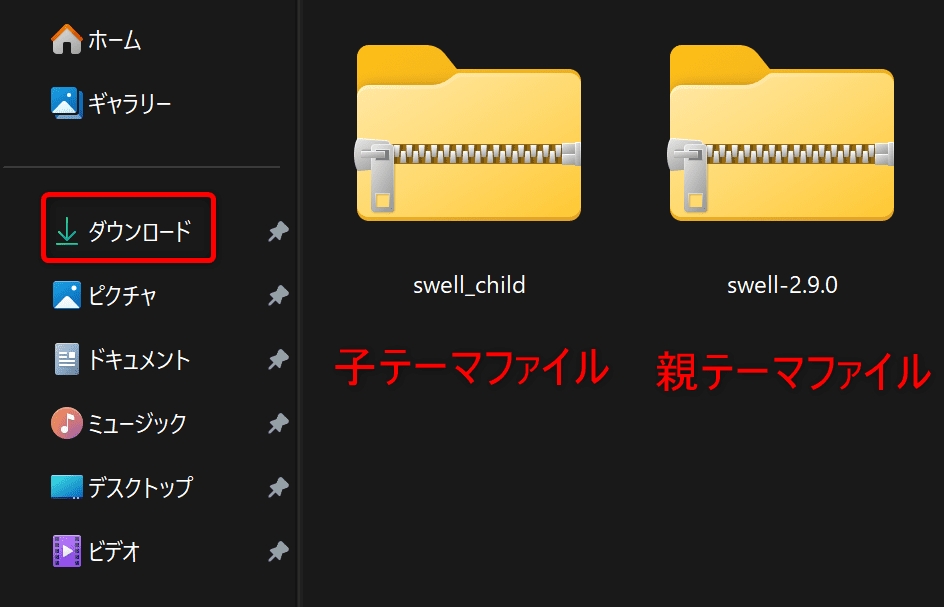
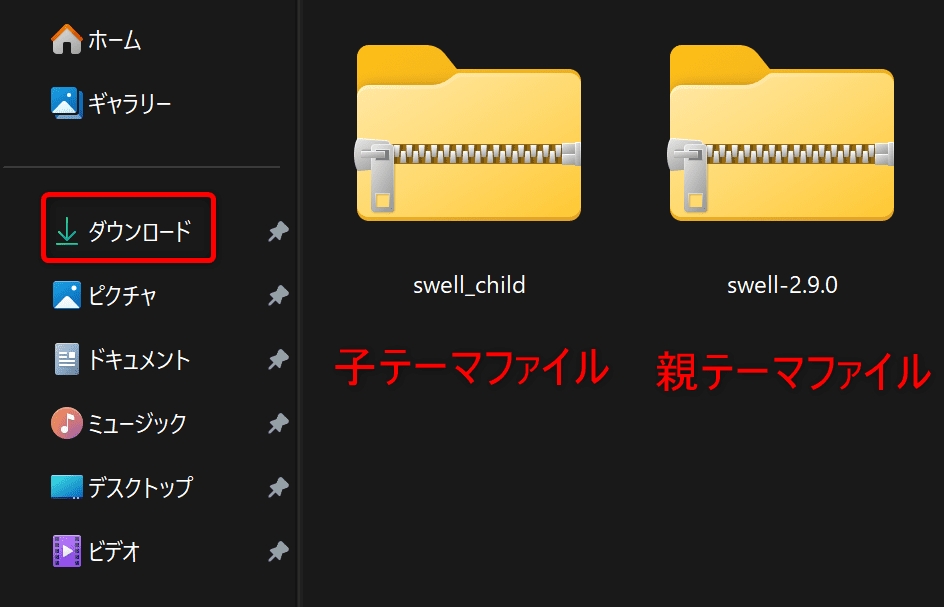
4-1. WordPress管理画面にログイン
WordPressの管理画面(ダッシュボード)にログインします。
ログインするには、ブラウザのアドレスバーに「あなたのサイトのURL/wp-admin」を入力し、ユーザー名とパスワードを入力します。
4-2. テーマのアップロード
- WordPressの管理画面にログインしたら、左側のメニューから「外観」>「テーマ」を選択します。ダッシュボードの「外観」メニューから「テーマ」を選択します。
- 画面上部の「新規追加」ボタンをクリックし、「テーマのアップロード」ボタンをクリックします。
- ダウンロードしたSWELLのZIPファイルを選択し、「今すぐインストール」ボタンをクリックします。
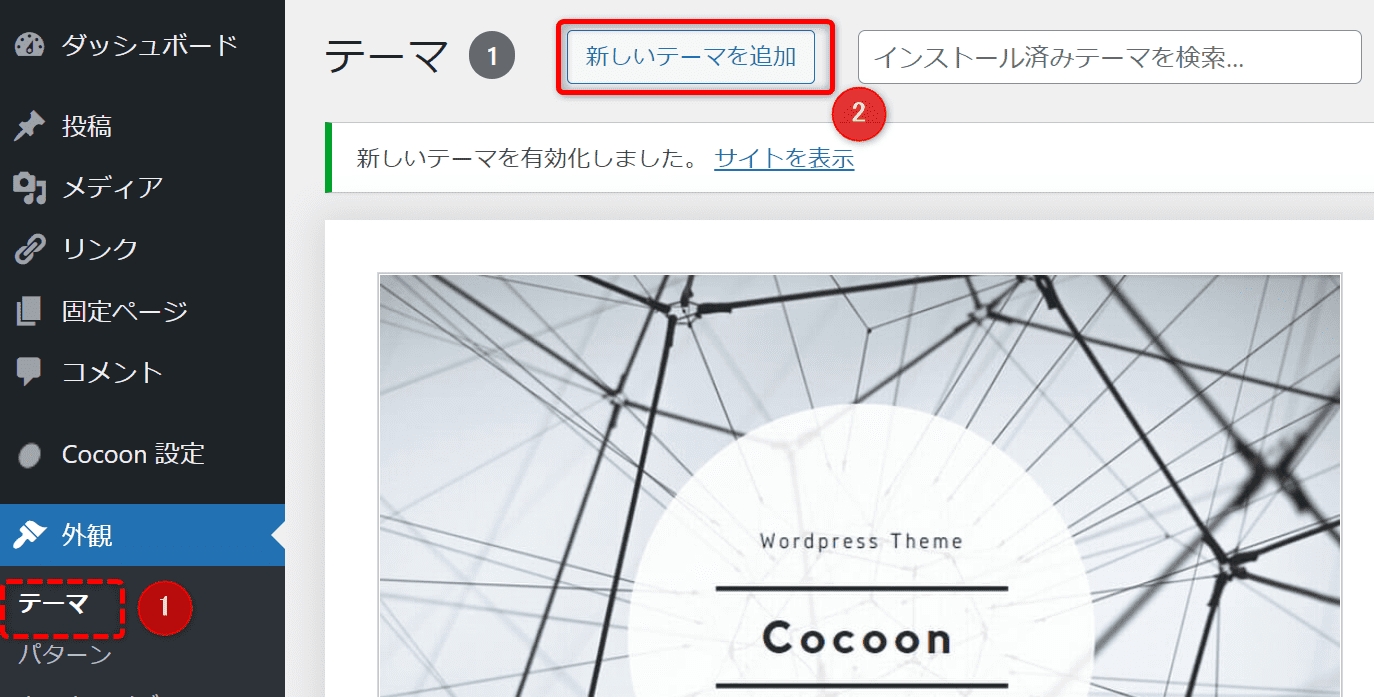
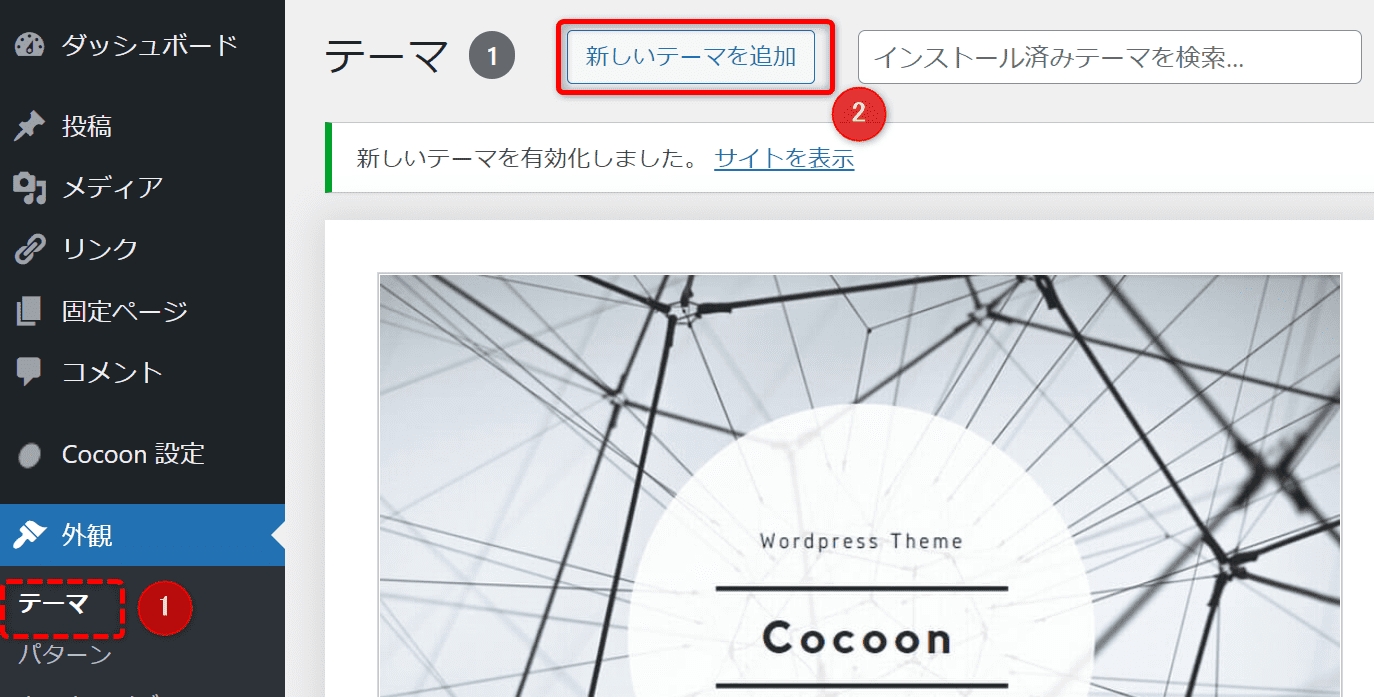
4-3.テーマの有効化
インストールが完了したら、「テーマを有効化」ボタンをクリックしてから、子テーマを有効化します。
これで、カスタマイズを安全に行う準備が整いました。
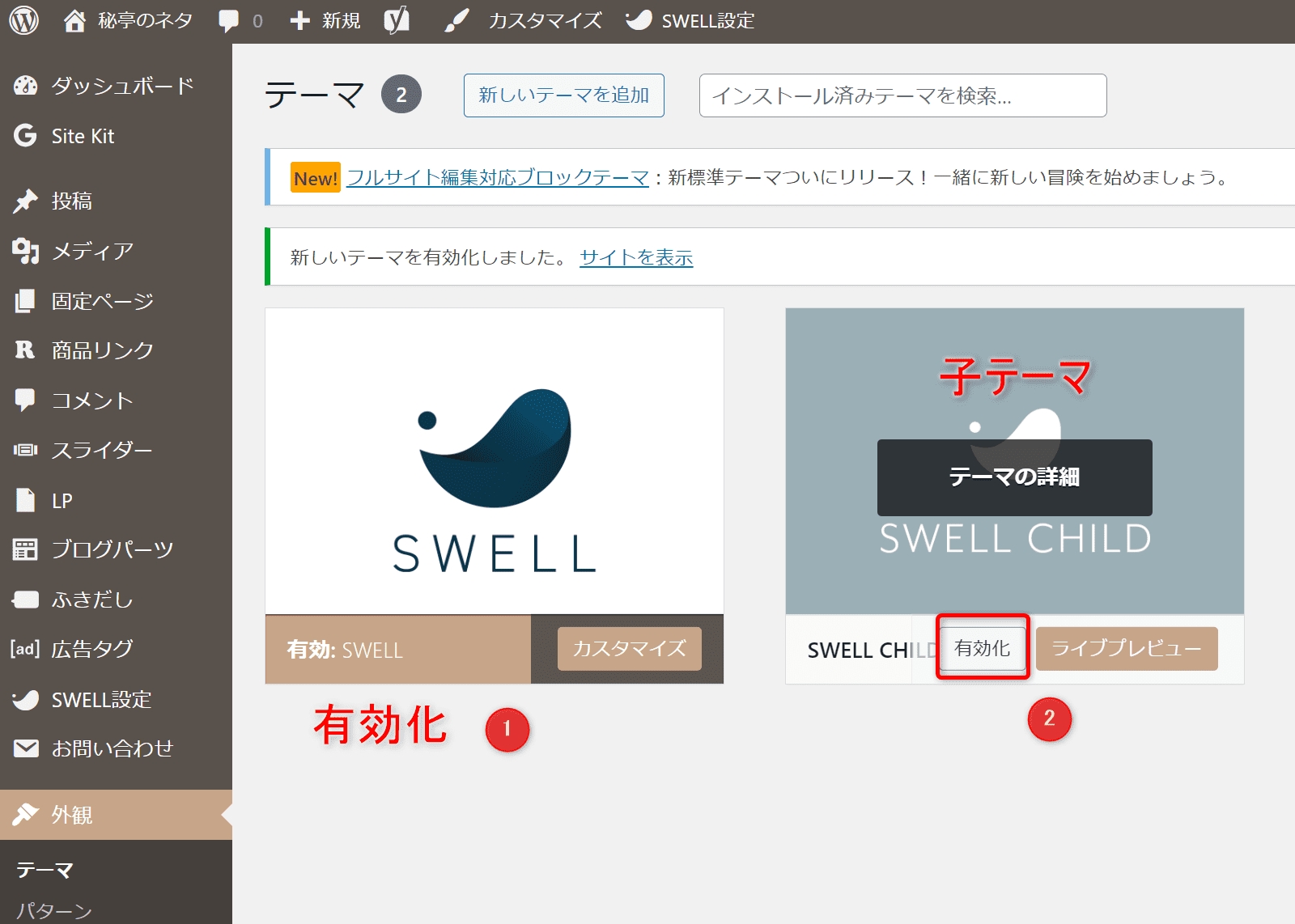
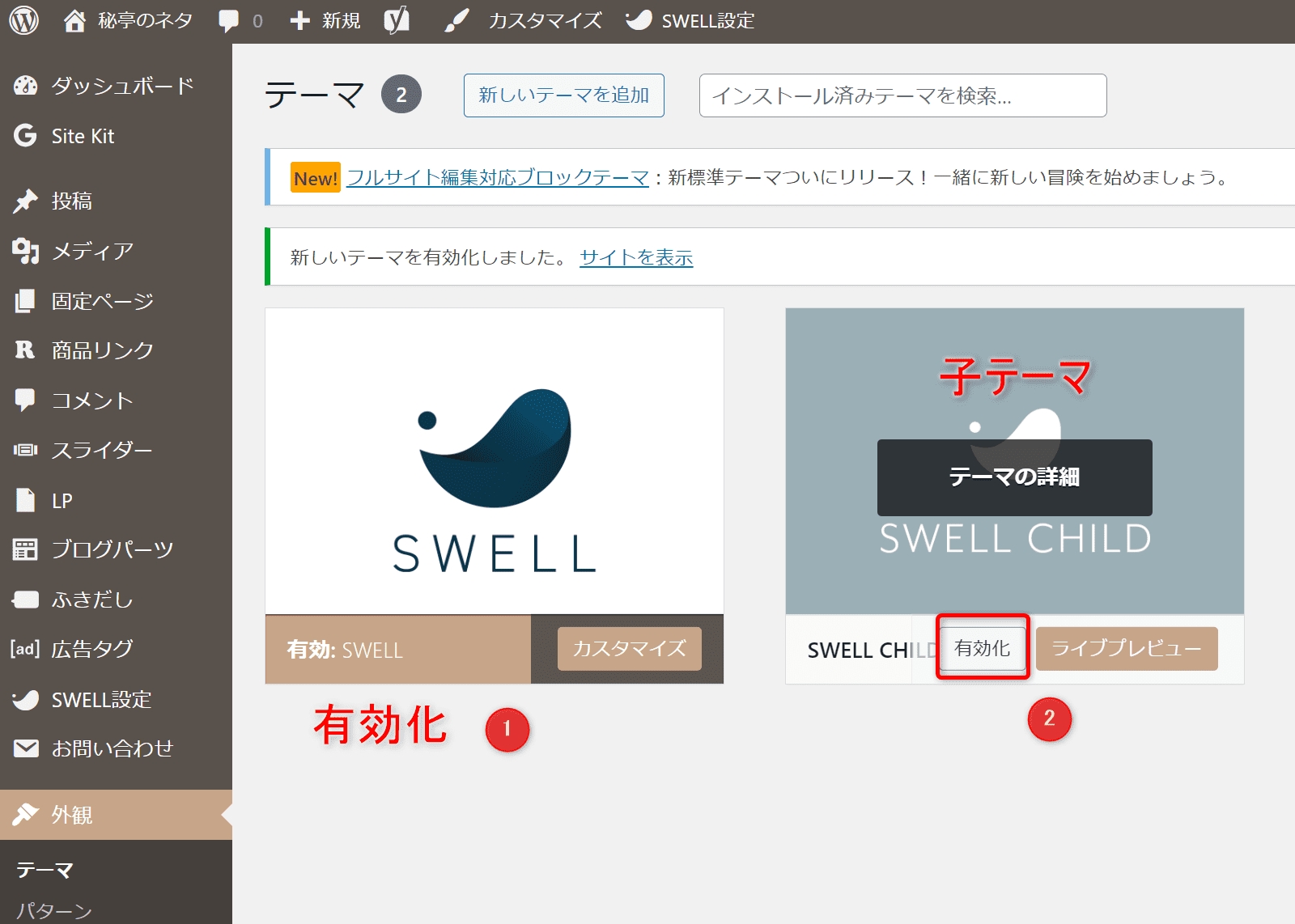
4-4.子テーマの有効化にするわけ
親テーマと同じ手順で、子テーマのZIPファイルをWordPress管理画面にアップロードし、有効化します。
【WordPressのテーマで子テーマを使う理由】
親テーマをカスタマイズしつつ、アップデートしても変更が消えないようにするためです。
例えば、おしゃれな「SWELL」というテーマを使っていて、背景色をピンクに変えたいとします。でも直接親テーマのファイルを編集すると、次のアップデートで元に戻ってしまいます。
そこで、子テーマを作ってそこで変更を加えれば、アップデートしても安心です。これで自分だけのカスタマイズを保ったまま、最新の機能やセキュリティを維持できますよ。
以上がWordPressテーマ「SWELL」の購入から導入、子テーマの有効化、そしてSWELLER’Sへの登録方法です。
初心者の方でも安心して導入できるように、できるだけ詳しく説明しましたが、いかがでしたか?
まとめ:SWELLは、最高のWordPressテーマ
SWELLは、記事装飾はもちろん、使いやすさ、機能性、表示速度、SEO対策、乗り換えやすさ、コミュニティ、価格など、全てにおいて優れたWordPressテーマです。
WordPressテーマ選びに迷っているなら、ぜひSWELLを検討してみてください。
きっと、あなたを最高のサイトへと導いてくれるはずです。
SWELLを使えば、誰でも簡単に、本格的なデザインのサイトを作ることができます。


SWELLの購入はコチラから
| 商品名 | WordPressテーマSWELL |
| 公式サイト | SWELLの購入はこちら |
| 販売価格 | ¥17,600(税込) ※支払いは一度限り |
| 販売元 | 株式会社LOOS |
| ライセンス | GPL100%テーマ ※複数サイトで利用可能 |



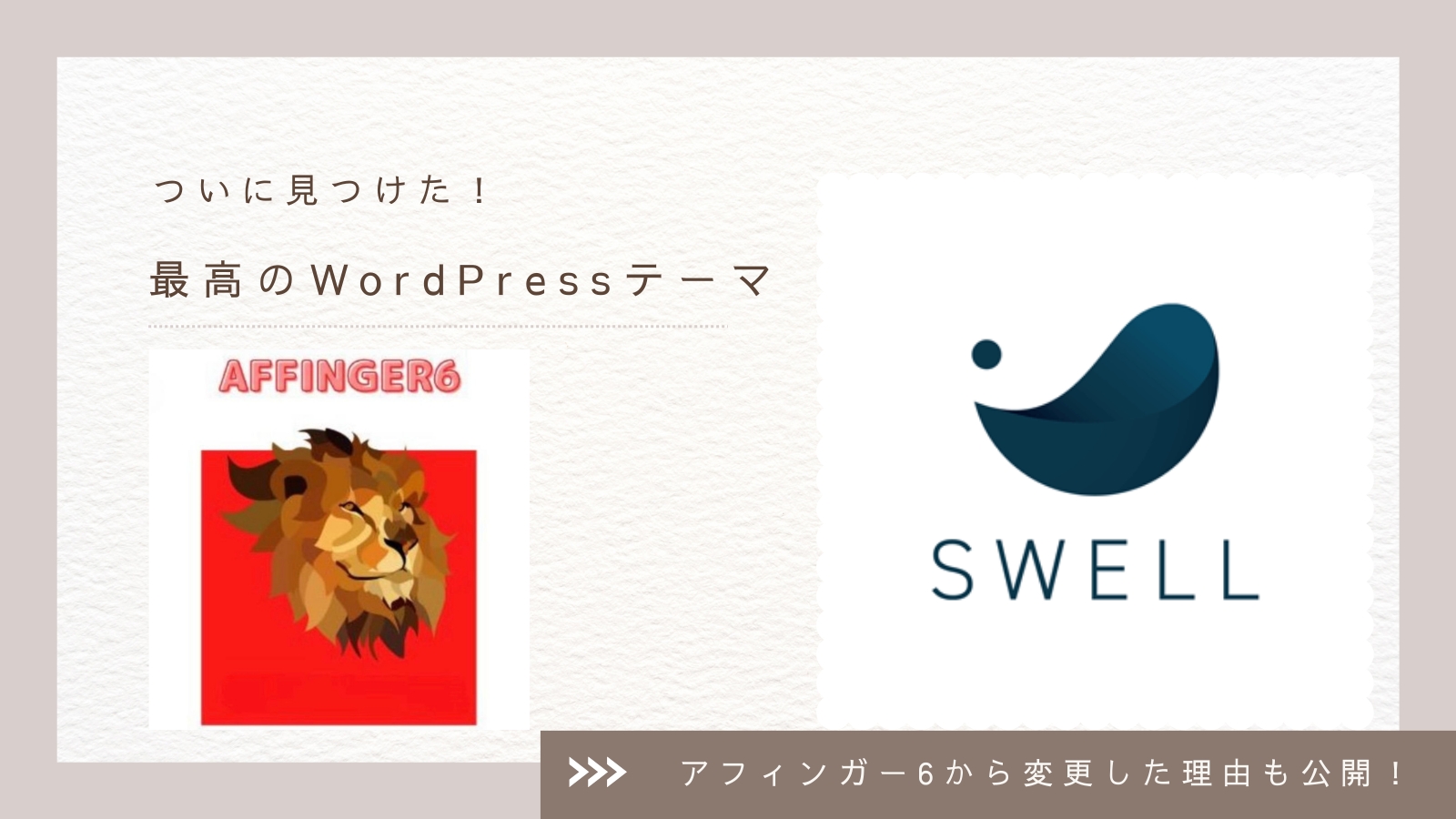
コメント